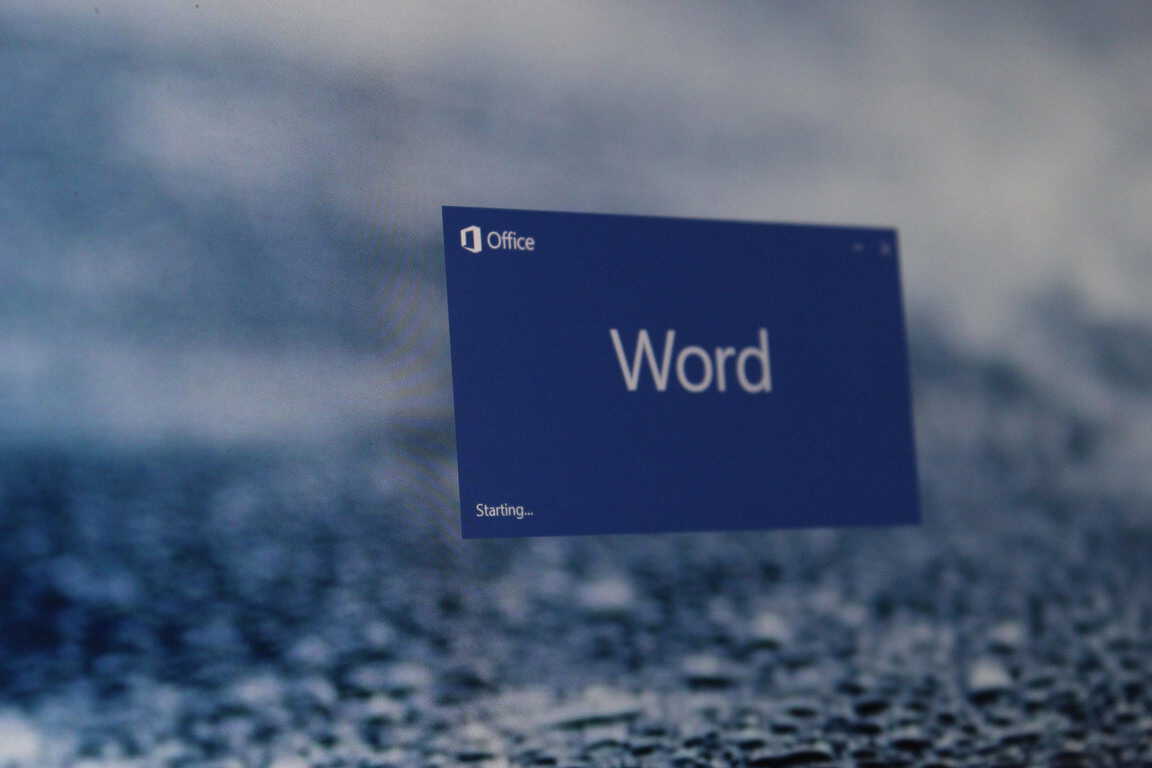Office 365: 클립보드 켜기/끄기

Microsoft Office 365 응용 프로그램에서 클립보드 옵션을 활성화하거나 비활성화하는 방법을 보여줍니다.

Microsoft Word에는 문서를 체계적으로 정리하고 쉽게 사용할 수 있게 해주는 다양한 기능이 있습니다. 교차 참조는 이러한 기능 중 가장 유용한 것 중 하나입니다. 이 가이드는 Word에서 교차 참조를 만드는 방법과 그 이유를 설명합니다.
교차 참조를 사용하여 같은 Word 문서의 다른 부분으로 연결할 수 있습니다. 이러한 참조는 하이퍼링크로 표시됩니다. 이 링크를 클릭하면 참조된 항목으로 바로 이동합니다.
다음은 Word에서 교차 참조를 만드는 방법입니다.
1단계: 교차 참조할 항목을 생성합니다. 존재하지 않는 것에 링크할 수는 없으니 이 점을 유의하세요. 이 가이드에서는 참조된 항목으로 제목을 사용하겠습니다.
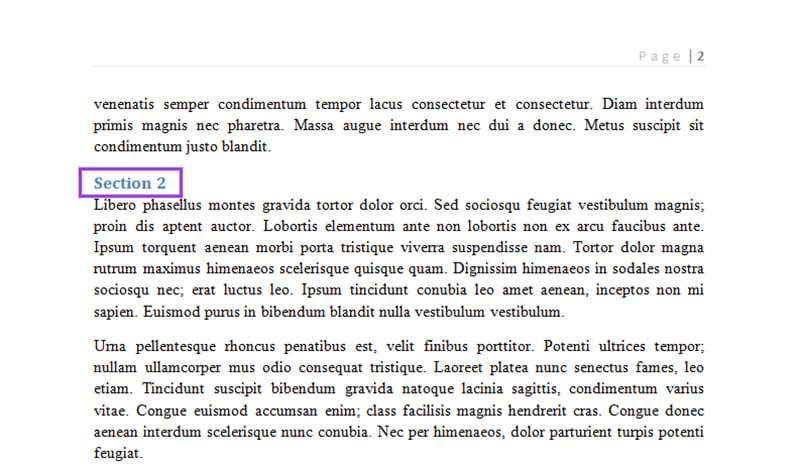
그러나 다음과 같은 항목에도 링크할 수 있습니다:
2단계: 교차 참조를 지칭하는 텍스트를 입력합니다.
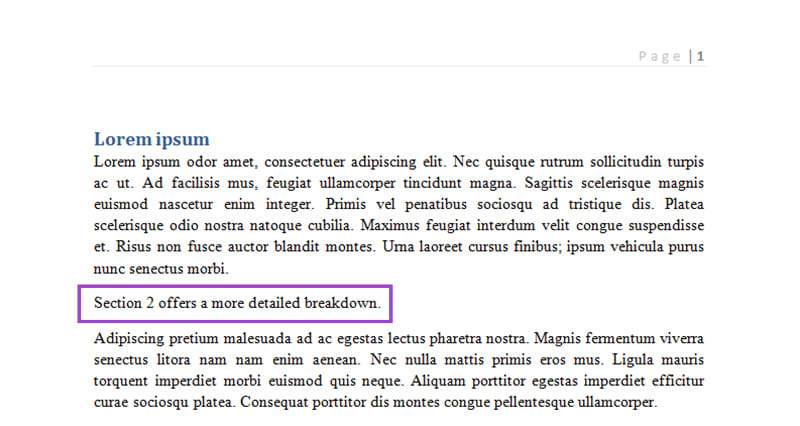
3단계: 교차 참조에 연결되어야 하는 텍스트의 정확한 부분을 선택합니다.
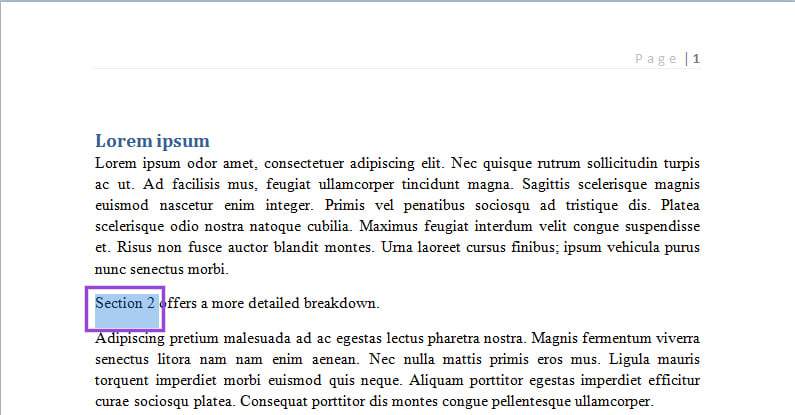
4단계: 문서 상단의 "삽입" 탭을 클릭합니다.
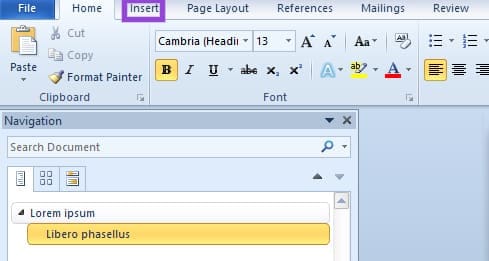
5단계: "링크" 그룹으로 이동하여 "교차참조" 버튼을 클릭합니다. "교차 참조" 팝업 메뉴가 나타납니다.

6단계: "참조 유형" 섹션으로 이동합니다. 드롭다운 메뉴를 사용하여 교차 참조 유형을 선택합니다.
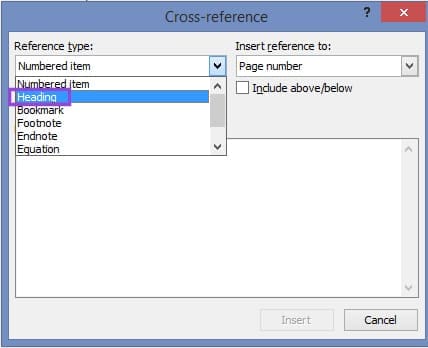
7단계: 참조를 삽입할 위치를 선택합니다. "삽입 참조" 옵션은 6단계에서 선택한 항목에 따라 달라집니다.
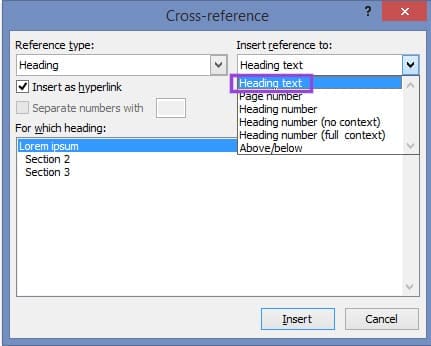
8단계: "어떤 제목에 대해"에서 링크할 정확한 제목을 선택합니다. 다시 말하지만, 이 섹션은 이전 선택에 따라 다르게 나타납니다.
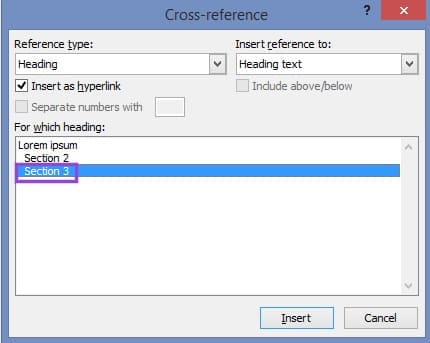
9단계: "하이퍼링크로 삽입" 상자를 선택합니다. 이것은 참조된 항목으로 한 번의 클릭으로 바로 이동할 수 있도록 합니다.
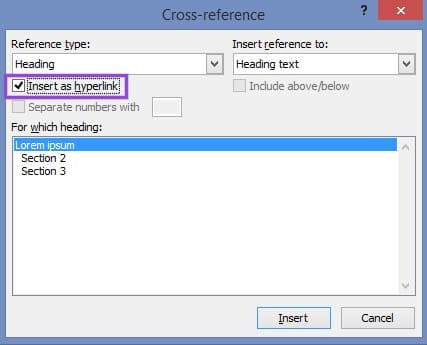
오른쪽의 "위/아래 포함" 상자가 비활성화되지 않았다면, 그것도 선택하세요. 이렇게 하면 참조된 항목의 상대적 위치가 텍스트에 추가됩니다. 예를 들어, 귀하의 텍스트가 페이지 5에 있고 참조된 도표가 페이지 1에 있다면, 추가된 텍스트는 "위"가 됩니다. 즉, "위의 도표 1을 참조하세요."가 됩니다.
10단계: "삽입"을 클릭하여 교차 참조를 생성합니다.
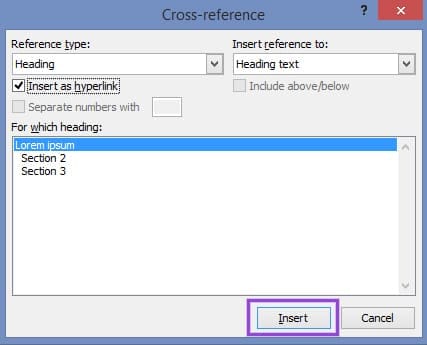
하이퍼링크가 이제 선택한 위치에 나타납니다.
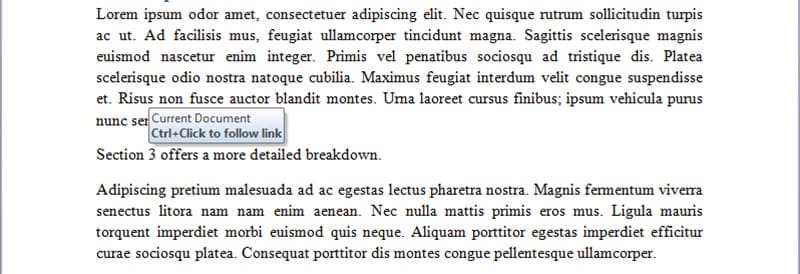
Word는 교차 참조를 필드로 삽입합니다. 필드는 자동으로 업데이트됩니다. 즉, 교차 참조에 대한 변경 사항이 문서 전반에 걸쳐 반영됩니다.
Word에서 교차 참조를 사용하는 가장 분명한 이점은 향상된 내비게이션입니다. 편리한 클릭 가능한 링크 덕분에 독자는 관련 섹션, 표 및 기타 요소 간에 쉽게 이동할 수 있습니다. 필요 정보를 찾기 위해 뒤로 스크롤할 필요가 없습니다.
이는 또한 시간을 절약하는 데 도움이 됩니다. 이는 섹션 간의 이동뿐만 아니라 교차 참조도 자동으로 업데이트되므로 수동으로 업데이트하는 데 시간을 낭비할 필요가 없습니다.
결국, 교차 참조는 Word 문서를 훨씬 더 사용자 친화적으로 만들어 줍니다. 정보 흐름이 더 나아져 독자가 콘텐츠에 더 집중할 수 있게 합니다. 여기에는 장애가 있는 독자도 포함됩니다. 화면 읽기 프로그램은 교차 참조를 사용하여 탐색할 수 있습니다. 이는 이러한 참조를 추가하면 문서가 더 접근 가능해짐을 의미합니다. 물론, 문서의 전문적인 외관은 도움이 됩니다. 정확한 교차 참조가 있는 문서는 세부에 대한 주의력을 확실히 나타냅니다.
Microsoft Office 365 응용 프로그램에서 클립보드 옵션을 활성화하거나 비활성화하는 방법을 보여줍니다.
Mac에서 Word에서 찾기 및 바꾸기를 사용하는 방법에 대한 모든 정보를 알아보세요.
원격 작업을 위해 Office 365와 공동 작업하는 방법은 다음과 같습니다.
이 가이드를 통해 몇 분 만에 Microsoft Word에서 이력서를 작성하는 방법을 잘 보여줍니다.
RAR 파일을 ZIP 파일로 변환하고 싶으신가요? RAR 파일을 ZIP 형식으로 변환하는 방법을 알아보세요.
MS Teams에서 동일한 팀원과 반복 회의를 예약해야 합니까? 팀에서 반복 회의를 설정하는 방법을 배워보세요.
단계별 튜토리얼을 통해 Adobe Reader에서 텍스트 및 텍스트 필드의 하이라이트 색상을 변경하는 방법을 보여드립니다.
이 튜토리얼에서는 Adobe Reader에서 기본 확대/축소 설정을 변경하는 방법을 보��줍니다.
Spotify가 컴퓨터를 시작할 때마다 자동으로 열리면 귀찮을 수 있습니다. 이러한 단계를 통해 자동 시작을 비활성화하세요.
LastPass가 서버에 연결하지 못하는 경우, 로컬 캐시를 지우고, 비밀번호 관리자를 업데이트하며, 브라우저 확장을 비활성화하세요.
Microsoft Teams는 현재 회의와 통화를 TV로 네이티브로 캐스팅하는 것을 지원하지 않습니다. 그러나 스크린 미러링 앱을 사용할 수 있습니다.
OneDrive 오류 코드 0x8004de88을(를) 수정하여 클라우드 저장소를 다시 활성화하는 방법을 알아보세요.
이 단계에 따라 구글 크롬 웹 브라우저의 캐시를 삭제하세요.
교차 참조는 문서를 훨씬 더 사용자 친화적이고, 체계적이며 접근 가능하게 만듭니다. 이 가이드는 Word에서 교차 참조를 만드는 방법을 가르쳐 줍니다.